-
01-01-2015, 11:46 AM #1
FPT telecom hướng dẫn khách hàng cấu hình modem LinkSys WAG310G. Khách hàng chỉ làm theo hướng dẫn dưới đây là dễ dàng thiết lập thông số modem Linksys WAG310G
Để tiến hành cài đặt modem Linksys WAG310G ta làm theo các bước dưới đây
Bước 1: Kết nối modem với máy tính
- Để tiến hành kết nối modem với máy tính ta cần một đoạn dây lan được bấm sẵn 2 đầu RJ45
- Khởi động modem và khởi động máy tính
Bước 2: Kiểm tra tín hiệu đèn trên modem Linksys WAG310G
- Đèn tín hiệu internet của modem Linksys WAG310G là đèn WAN.
- Nếu đèn WAN không sáng hoặc nhấp nháy liên tục nghĩa là modem chưa kết nối internet. Nên gọi tổng đài hổ trợ kỹ thuật để kiểm tra lại
- Nếu đèn WAN sáng xanh không chớp tắt nghĩa là modem đã kết nối internet có thể tiến hành kết nối internet
Bước 3: Đăng nhập để cấu hình modem Linksys WAG310G
- Vào 1 trong các trình duyệt Web IE / FiFox / Chrome để vào web và nhập vào tab address dải địa chỉ IP: 192.168.1.1 sau đó nhấn Enter
- Yêu cầu bạn nhập vào username và password. Ở đây mặc định là admin
- Nhấn Login để tiếp tục
Bước 4: Thiết lập cấu hình thông số cho modem
- Ở mục Select PVC Connection chọn số 1. Nhấn chọn vào Enable Now . Sau đó nhấn vào Save PVC
- Sau đó ở mục Select PVC Connection chọn số 2. Lúc này ta để ý tất cả các dòng số 1>7 đều bị Disable. Chọn Advanced View
- Trong phần Advanced View kiểm tra các thông số internet của FPT
- Chọn Enable Now ở dòng Select Connection PVC 2
- VPI: 8
- VCI: 35
- Multiplexing: LLC
- DSL Modulation: chọn MultiMode
- Connection: PPPoE (RFC2516)
- Nhấn Save PVC để lưu lại thông số. Khi đó đèn WAN sẽ chớp tắt trở lại
Bước 5: Cấu hình thông số cho modem
- Chọn Select PVC Connection thì dòng số 2 đã được Enable trong khi các dòng khác vẫn Disalbe
- Sau đó ta chọn dòng số 2 và điền các thông số username và password
- Lưu ý: username và pass là khi đăng ký internet FPT, VNPT hay Viettel sẽ được nhà mạng cung cấp
- Cuối cùng chọn Add Connection để thêm thông tin username & password
- Khi chọn Select PVC Connection ta thấy có thêm dòng wanlink 1-2-1 (PPPoE)
- Lúc đó đèn tín hiệu Internet sẽ nhấp nháy liên tục, Modem đã có IP WAN
Bước 6: Kiểm tra các thông số trên IP WAN
- Để kết thúc quá trình cấu hình modem Linksys WAG310G ta tắt chức năng VoiP đi để tín hiệu internet luôn ổn định. Để tắt vào Adminstration. Xuống chọn Disabled trong phần Voice.
- Nhấn Save để kết thúc cấu hình
|
|
|
Kết quả 1 đến 1 của 1

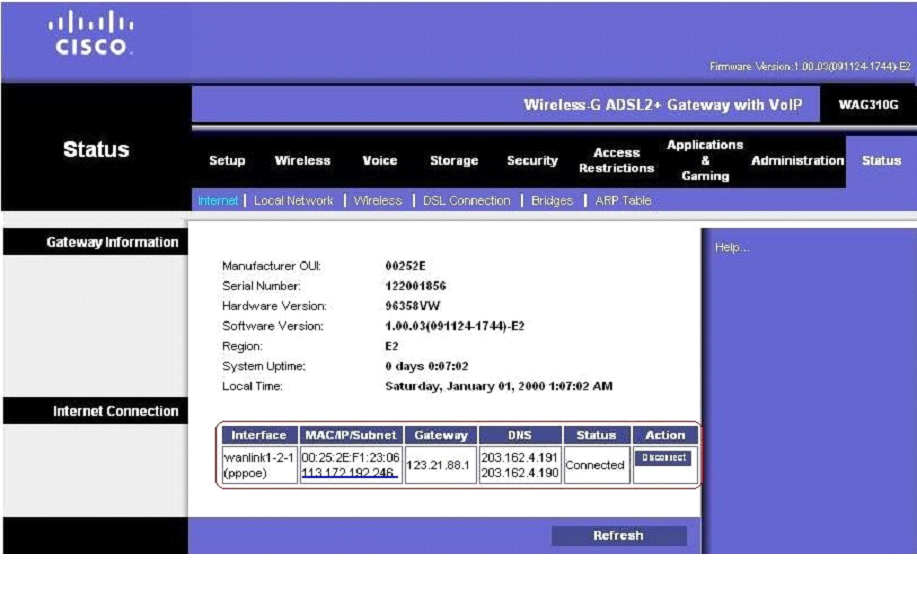
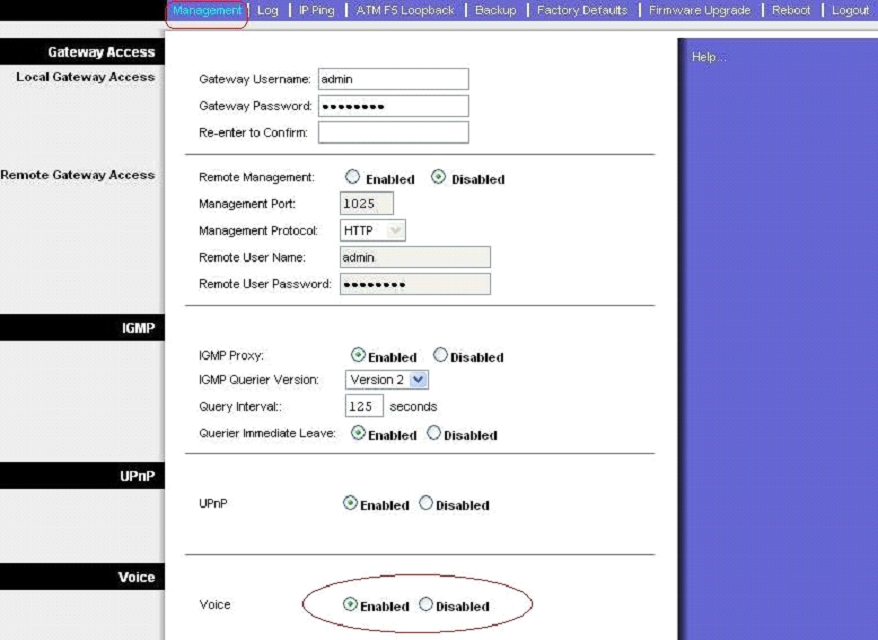

 Trả lời kèm Trích dẫn
Trả lời kèm Trích dẫn

